延長利用児童表を出力できるメニューです。
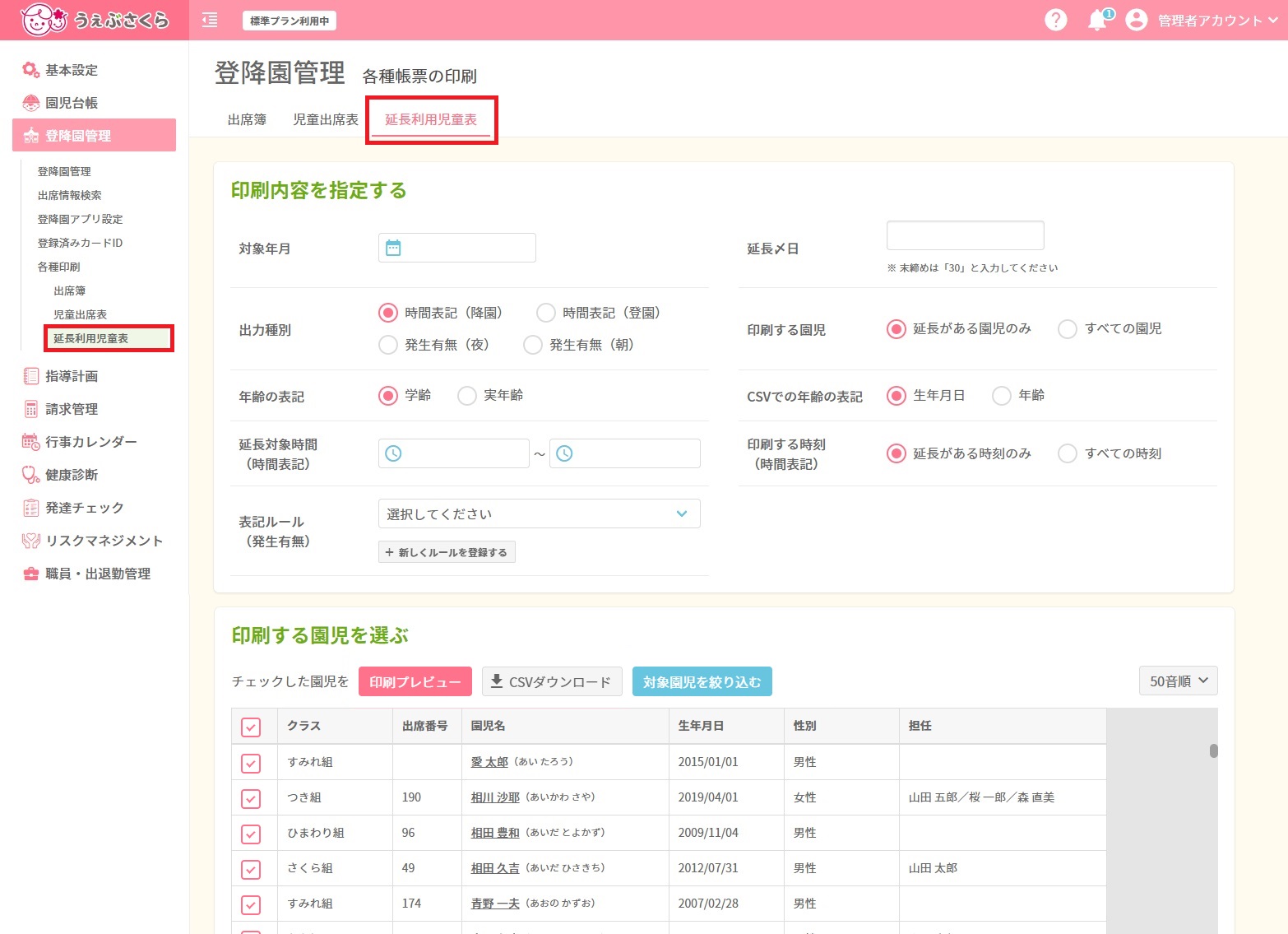
印刷内容を指定する
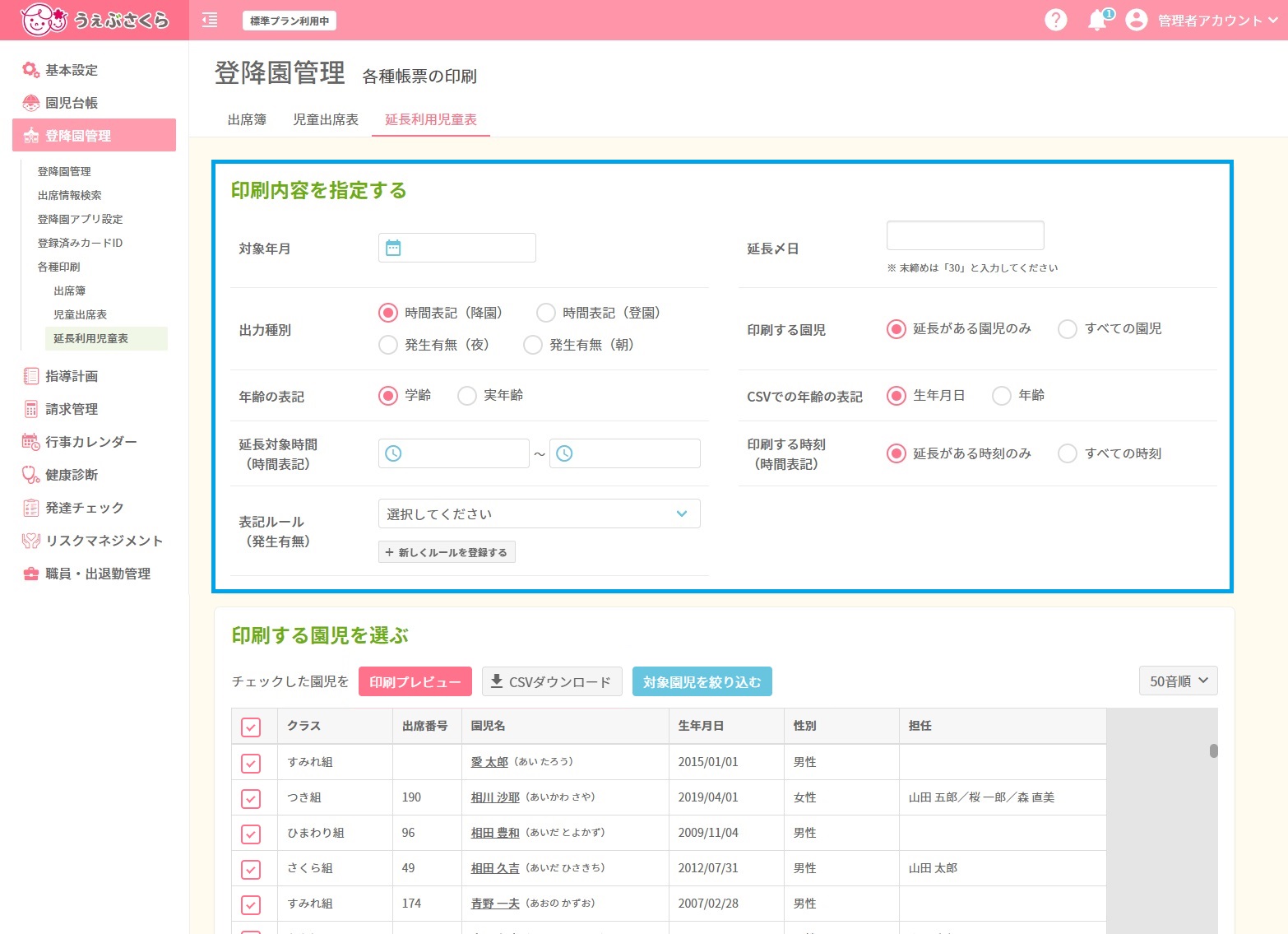
- 対象年月
印刷したい対象年月を選択してください。 - 延長〆日
延長〆日を入力してください。
※末締めの場合「30」と入力してください。 - 出力種別
「時間表記」の場合、登録されている登降園時間を出力します。「発生有無」の場合は延長時間が発生した日付に印が出力されます。 - 印刷する園児
印刷する園児の範囲を選択してください。 - 年齢の表記
年齢表記を学齢/実年齢どちらで表記するか選択してください。 - CSVでの年齢の表記
CSV形式で出力した場合の年齢表記方法を選択してください。 - 園長対象時間(時間表記)
「出力種別:時間表記」を選択した場合、延長の対象となる時間範囲を選択してください。 - 印刷する時刻(時間表記)
「出力種別:時間表記」を選択した場合、延長がある時刻のみ表示するか、すべての登降園時刻を表示するか選択してください。 - 表記ルール(発生有無)
「出力種別:発生有無」を選択した場合、延長が発生した日付に表記される印の表記ルールを選択してください。
表記ルールを新しく作成するときは[+新しくルールを登録する]をクリックしてください。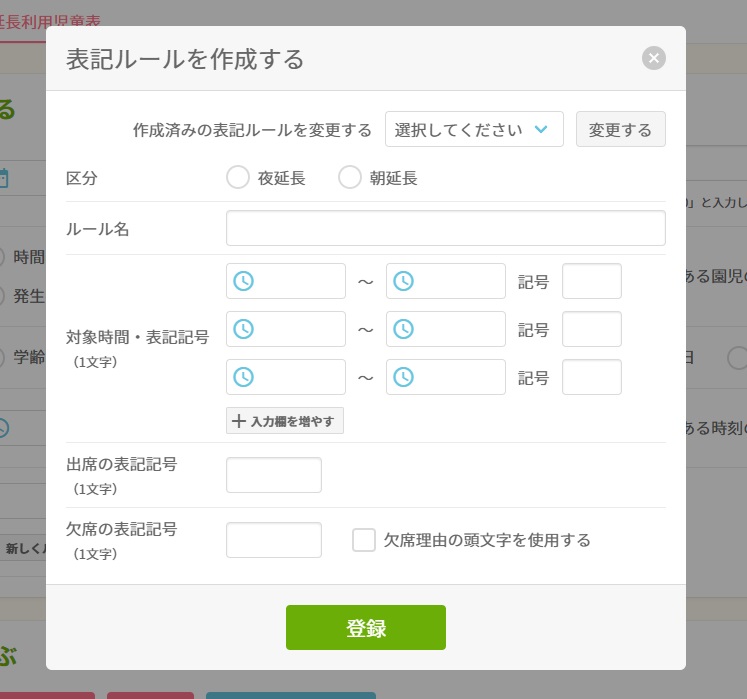
表記記号は全角1文字のみ入力が可能です。
入力が終わりましたら をクリックして保存してください。
をクリックして保存してください。
印刷する園児を選ぶ
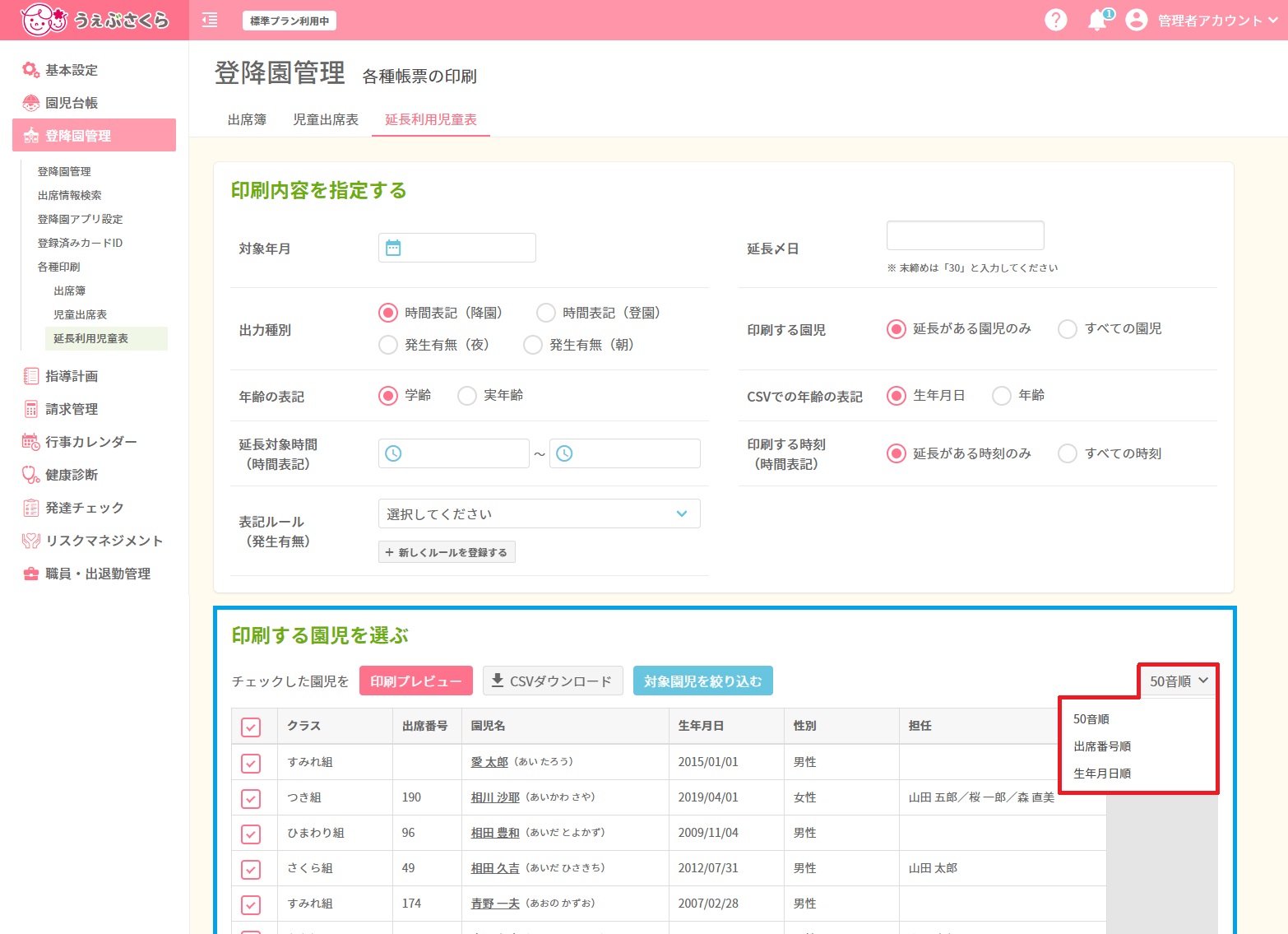
画面下部には在籍している園児の一覧が表示されています。 一覧右上の[50音順]をクリックすると、出席番号順/かな順/生年月日順での園児の並び替えが可能です。
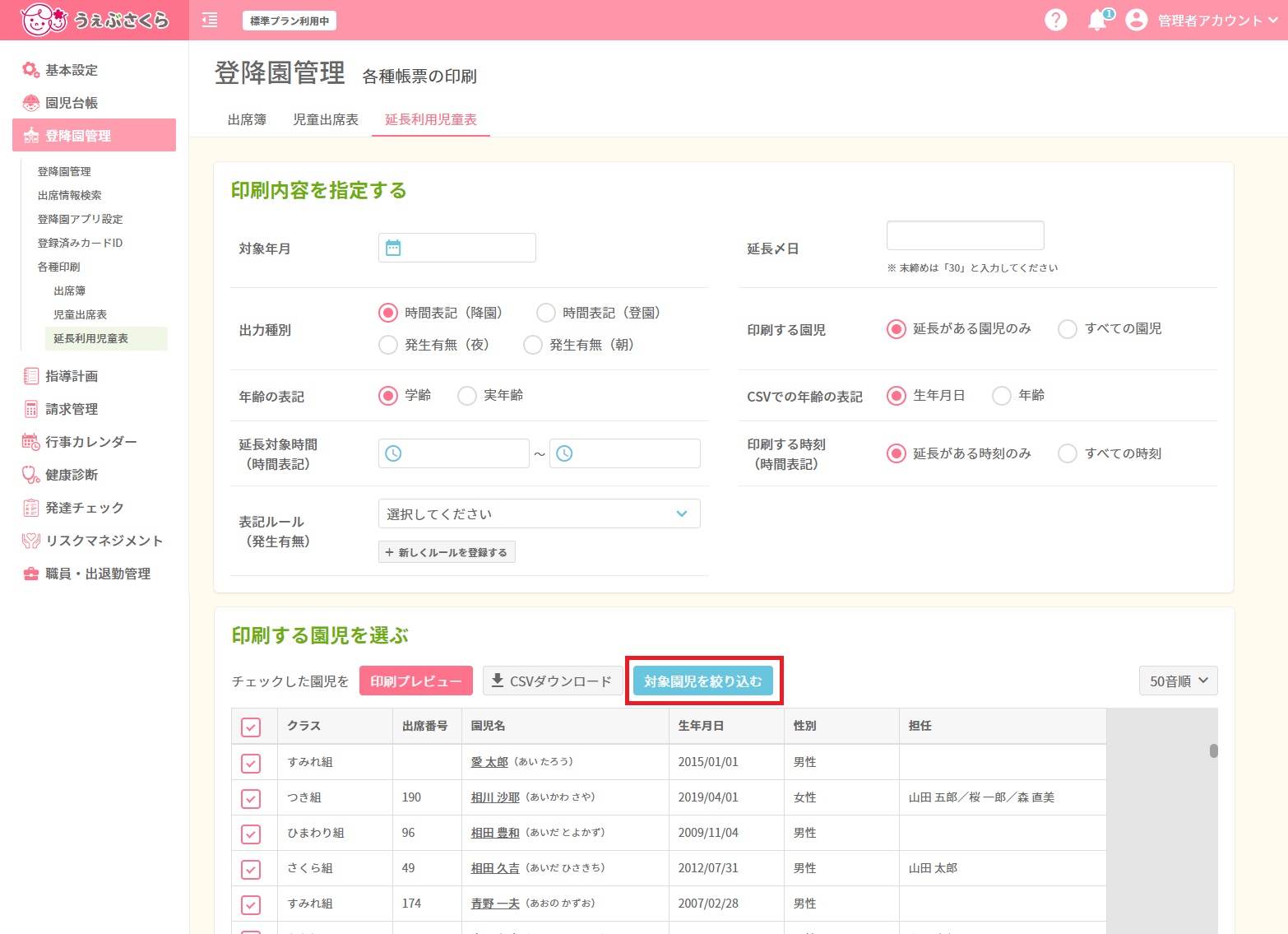
表示する園児を絞り込む場合、[対象園児を絞り込む]ボタンをクリックすると園児の絞り込み条件を指定する画面が開きます。
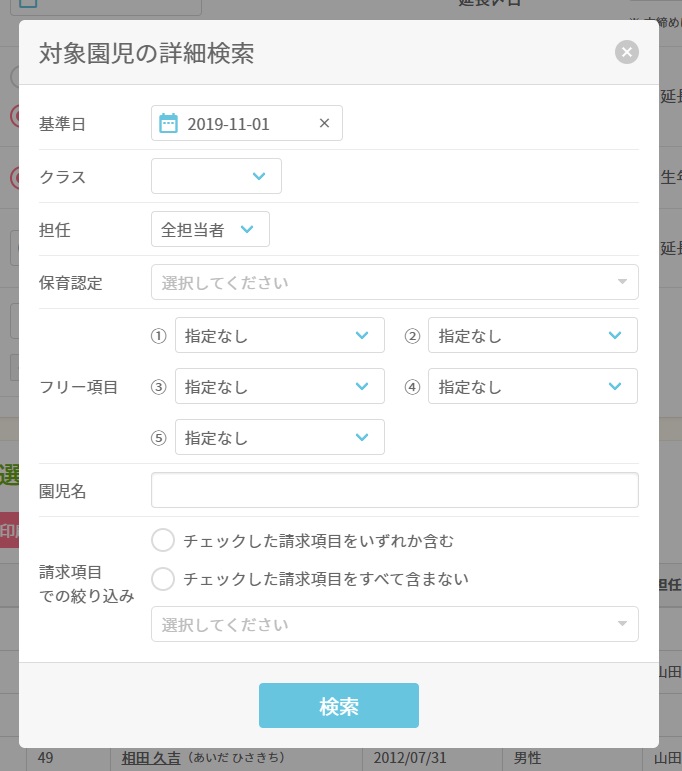
絞り込みに使用したい条件を任意で入力・選択し、[検索]ボタンをクリックしてください。
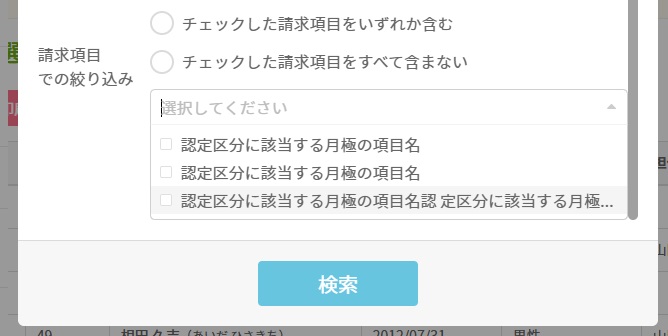
「請求項目での絞り込み」の枠を選択すると、対象となる請求項目が表示されます。
チェックをつけて選択してください。
印刷(出力)する
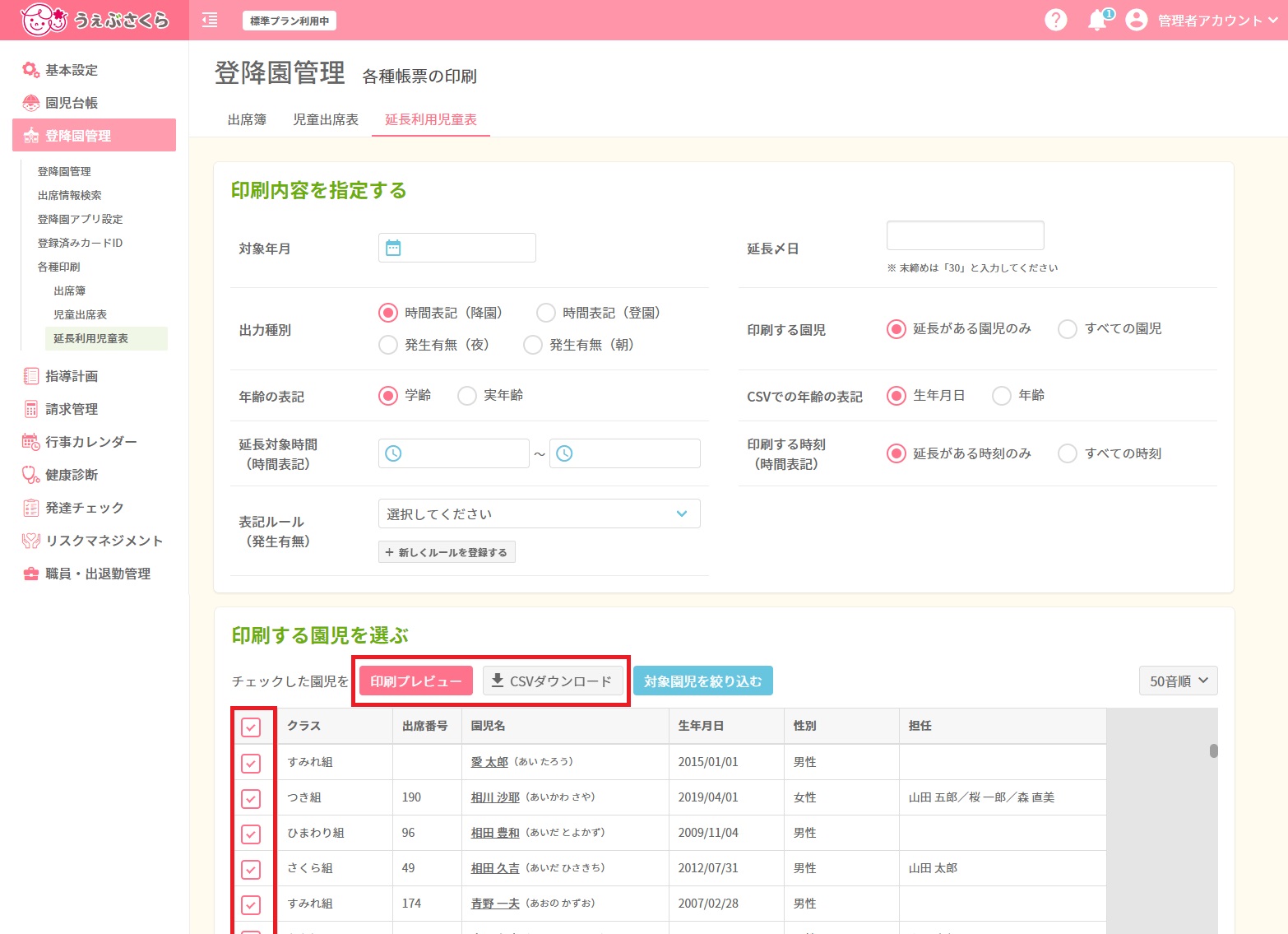
[CSV出力]ボタンをクリックすると、選択した園児の延長利用表をCSV形式で出力します。
印刷プレビューに進む場合、印刷したい園児の左側にチェックをつけて[印刷プレビュー]をクリックしてください。
「クラス」と書かれている左のチェックボックスにチェックを付けると、表示されている園児を全選択/全解除することができます。
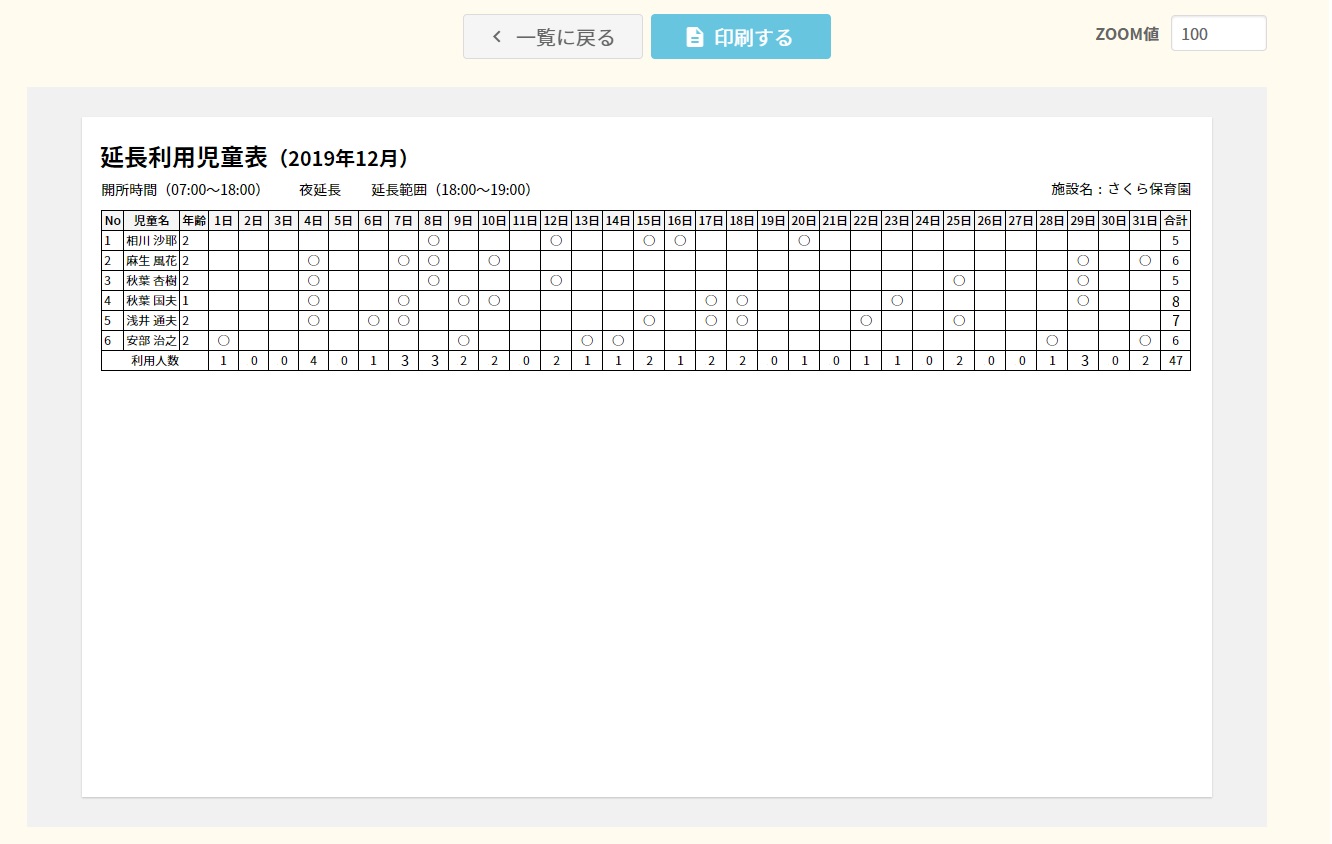
印刷プレビュー画面です。出力内容を確認して[印刷する]をクリックしてください。



 ホーム
ホーム


